Яндекс.Навигатор - это удобное приложение, которое помогает найти оптимальные маршруты, прокладывает дорожные планы и предупреждает о пробках. Однако, как и у любого другого приложения, у Яндекс.Навигатора может возникнуть проблема с зависанием на устройствах на операционной системе Android. В этой статье мы расскажем, как исправить эту проблему и вернуть работоспособность приложению.
Первым шагом при решении проблемы с зависанием Яндекс.Навигатора на Android является перезапуск приложения. Для этого следует зайти в меню на устройстве, найти раздел "Управление приложениями" и найти Яндекс.Навигатор в списке установленных программ. После того, как приложение будет найдено, можно нажать кнопку "Завершить работу" и затем снова запустить Яндекс.Навигатор.
Если перезапуск приложения не помог, следует попробовать очистить кэш приложения. Для этого нужно зайти в настройки своего устройства, найти раздел "Управление приложениями", найти Яндекс.Навигатор и нажать на кнопку "Очистить кэш". После этого можно снова запустить приложение и проверить, исправилась ли проблема с зависанием.
Если ни перезапуск, ни очистка кэша не принесли результатов, можно попробовать обновить приложение до последней версии. Новые версии приложения могут содержать исправления ошибок, которые могут помочь решить проблему с зависанием. Для обновления приложения следует зайти в Google Play Store, найти Яндекс.Навигатор и нажать на кнопку "Обновить".
Как устранить зависание Яндекс.Навигатора на Android

Яндекс.Навигатор на Android может иногда столкнуться с проблемой зависания, когда приложение перестает реагировать на действия пользователя. Это может быть вызвано различными причинами, но существуют несколько способов устранить эту проблему.
Перезапустить приложение
Первым шагом, который стоит попробовать, является перезапуск Яндекс.Навигатора. Для этого зайдите в меню Android, найдите приложение Яндекс.Навигатор, затем выберите "Закрыть" или "Остановить". После этого откройте приложение снова и проверьте, остается ли проблема.
Очистить кэш и данные приложения
Если перезапуск не решает проблему, можно попробовать очистить кэш и данные приложения. Для этого зайдите в настройки Android, найдите раздел "Приложения" или "Управление приложениями". В списке приложений найдите Яндекс.Навигатор, выберите его и нажмите "Очистить кэш" и "Удалить данные". После этого снова откройте приложение и проверьте, работает ли оно нормально.
Обновить приложение
Если проблема с зависанием Яндекс.Навигатора не исчезает после перезапуска и очистки кэша, следующим шагом может быть обновление приложения. Проверьте, есть ли доступное обновление в Google Play Store. Если есть, установите его и проверьте, исправляет ли оно проблему.
Проверить наличие свободного места на устройстве
Недостаток свободного места на устройстве может привести к зависанию Яндекс.Навигатора. Убедитесь, что у вас достаточно свободного места на устройстве, особенно во внутренней памяти. Удалите ненужные файлы или приложения, чтобы освободить место.
Перезагрузить устройство
Если ни один из вышеперечисленных способов не решает проблему, попробуйте перезагрузить устройство. Нажмите и удерживайте кнопку включения/выключения, затем выберите "Перезагрузка" или "Перезапуск". После перезагрузки устройства откройте Яндекс.Навигатор и проверьте, исправилась ли проблема с зависанием.
Если ни один из этих способов не помогает исправить проблему с зависанием Яндекс.Навигатора, рекомендуется связаться с технической поддержкой Яндекса для получения дополнительной помощи.
Проверьте обновления
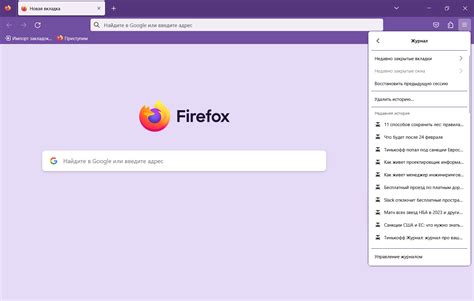
Если у вас возникают проблемы с зависанием Яндекс.Навигатора на Android, первым делом вам следует проверить, необходимы ли вам обновления.
Возможно, ваша версия Яндекс.Навигатора устарела и поэтому работает нестабильно. Проверьте наличие обновлений в Google Play Store или в настройках самого приложения.
Если обновления доступны, установите их и перезапустите Яндекс.Навигатор. Обычно новые версии приложения исправляют ошибки и улучшают производительность, что может помочь вам избежать зависаний.
Также стоит проверить установленные обновления для операционной системы Android. Иногда проблемы с зависанием могут быть связаны с устаревшими версиями ОС.
В любом случае, регулярное обновление приложения и операционной системы может помочь вам избежать проблем с зависанием Яндекс.Навигатора на Android.
Очистите кэш приложения
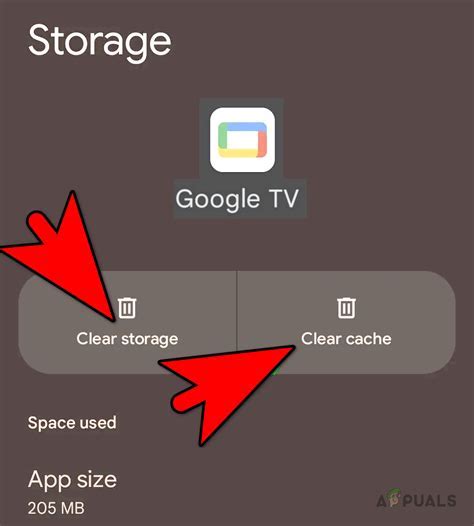
Чтобы очистить кэш приложения Яндекс.Навигатор, следуйте этим шагам:
- Откройте меню на вашем устройстве Android.
- Перейдите в раздел "Настройки".
- Выберите "Приложения" или "Управление приложениями", в зависимости от модели вашего устройства.
- Найдите в списке приложение Яндекс.Навигатор и нажмите на него.
- В открывшемся окне нажмите на кнопку "Очистить кэш".
После того, как вы очистите кэш приложения, перезапустите Яндекс.Навигатор и проверьте, работает ли он теперь без зависаний. Если проблема не решена, вы можете также попробовать очистить данные приложения. Однако, имейте в виду, что это удалит все сохраненные данные и настройки приложения, поэтому убедитесь, что у вас есть резервная копия важных данных.
Перезапустите устройство
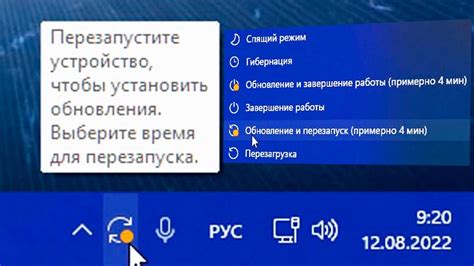
Для перезапуска устройства выполните следующие действия:
| 1. | Нажмите и удерживайте кнопку включения устройства. |
| 2. | В меню, которое появится на экране, выберите опцию "Перезагрузить" или "Выключить". |
| 3. | Дождитесь завершения процесса перезагрузки и включите устройство снова. |
После перезапуска проверьте работу Яндекс.Навигатора. Вероятнее всего, приложение теперь должно работать без зависаний. Если проблема сохраняется, можно попробовать другие методы исправления, описанные в данной статье.
Проверьте доступ к интернету

В случае, если Яндекс.Навигатор зависает на вашем устройстве Android, первым делом проверьте доступ к интернету. Возможно, у вас просто отсутствует сетевое подключение или его качество недостаточно хорошее. Чтобы проверить доступ к интернету, выполните следующие действия:
- Убедитесь, что устройство подключено к Wi-Fi или мобильной сети.
- Проверьте стабильность сетевого соединения. Может быть, проблема с зависанием Навигатора вызвана плохим качеством интернет-соединения. Попробуйте открыть другие приложения, чтобы убедиться, что проблема не связана с общими проблемами сети.
- Перезагрузите роутер или проблемное устройство Wi-Fi, чтобы исправить возможные технические проблемы. После этого проверьте запуск Яндекс.Навигатора.
Если вы проделали все вышеперечисленные действия и проблема с зависанием Навигатора все еще не решена, возможно, возникли проблемы в самом приложении. В таком случае, обратитесь в службу поддержки Яндекс.Навигатора для получения конкретных рекомендаций и помощи в решении проблемы.
Отключите ненужные функции
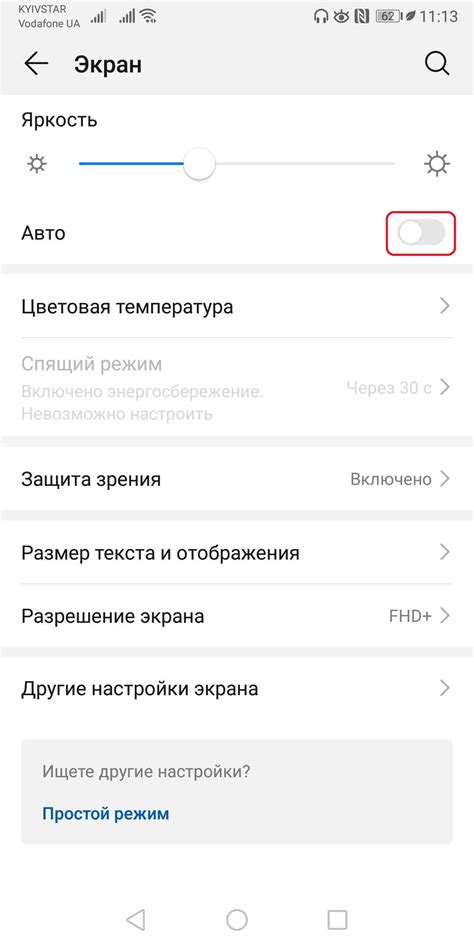
Если вы столкнулись с проблемой зависания Яндекс.Навигатора на устройстве Android, одним из возможных решений может быть отключение некоторых ненужных функций.
Перечислим некоторые функции, которые можно временно отключить:
| 1. Автоматическое обновление карты | В настройках приложения Яндекс.Навигатора вы можете отключить функцию автоматического обновления карты. Это позволит сэкономить ресурсы устройства и уменьшить нагрузку на приложение. |
| 2. Отслеживание пробок | Если вы не планируете ехать в ближайшее время, отключите функцию отслеживания пробок. Она требует использования GPS и может вызывать зависание приложения. |
| 3. Реклама | Реклама в приложении также может негативно влиять на его работу. Вы можете отключить отображение рекламы в настройках приложения. |
| 4. Использование других служб | Если у вас установлены другие навигационные приложения или службы, отключите их временно, чтобы предотвратить конфликты и повысить стабильность работы Яндекс.Навигатора. |
Попробуйте отключить ненужные функции одну за другой, чтобы определить, какая из них вызывает зависание приложения. В некоторых случаях уже одно отключение может решить проблему, но если необходимо, вы можете восстановить функции по одной и искать другие способы исправления проблемы.
Уменьшите количество запущенных приложений
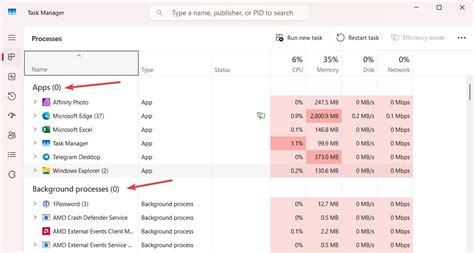
Если ваш Яндекс.Навигатор на Android зависает или работает медленно, одной из возможных причин может быть большое количество одновременно запущенных приложений. Каждое приложение требует ресурсов устройства, и если их слишком много, это может приводить к замедлению работы системы и зависанию навигатора.
Для устранения этой проблемы предлагается следующее:
- Перезапустите устройство. Это поможет закрыть все запущенные приложения и освободить ресурсы.
- Остановите ненужные работающие приложения. Для этого зайдите в меню "Настройки" и выберите раздел "Приложения". В списке установленных приложений найдите те, которые в данный момент не нужны, и нажмите на них. Затем выберите опцию "Остановить" или "Завершить работу". Это позволит освободить ресурсы устройства и уменьшить нагрузку на систему.
После того как вы уменьшите количество запущенных приложений, Яндекс.Навигатор должен начать работать быстрее и стабильнее. Если проблема с зависанием остается, рекомендуется обратиться в техническую поддержку Яндекс.Навигатора для получения дополнительной помощи и решения проблемы.



